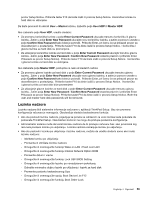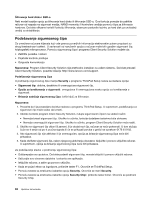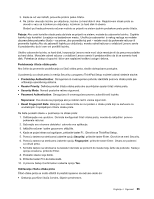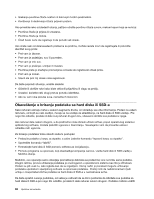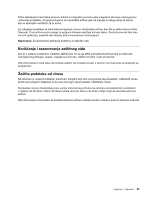Lenovo ThinkPad X1 (Serbian Latin) User Guide - Page 81
Korišćenje čitača otiska prsta
 |
View all Lenovo ThinkPad X1 manuals
Add to My Manuals
Save this manual to your list of manuals |
Page 81 highlights
• Koristite tastere sa strelicama na tastaturi da biste se pomerili do stavke koju želite da podesite. Kada je željena opcija označena, pritisnite Enter. • Podesite stavke koje želite. • Pritisnite taster F10 da biste izašli. • U prozoru Setup Confirmation kliknite na Yes. Za podešavanje sigurnosnog čipa morate otvoriti program Client Security Solution i slediti uputstva na ekranu. Napomena: Program Client Security Solution nije prethodno instaliran na vašem sistemu. Za konfigurisanje sigurnosnog čipa morate preuzeti najnoviju verziju programa Client Security Solution sa zvanične veb lokacije kompanije Lenovo. Da biste preuzeli Client Security Solution, posetite lokaciju http://www.lenovo.com/support. Zatim pratite uputstva na ekranu. Korišćenje čitača otiska prsta U zavisnosti od toga koje ste opcije naručili, računar može da ima integrisani čitač otiska prsta. Ako prethodno registrujete otisak prsta i dovedete ga u vezu sa lozinkom po uključenju, lozinkom za hard disk ili obema lozinkama, možete da pokrenete računar, prijavite se na sistem i uđete u program ThinkPad Setup jednostavnim prolaskom prsta preko čitača bez potrebe da unosite lozinku. Na taj način potvrda identiteta otiskom prsta može da zameni lozinke i omogući jednostavan i siguran korisnički pristup. Za napredniju bezbednost možete instalirati program Client Security Solution. Softver je kompatibilan sa različitim mehanizmima za potvrdu identiteta korisnika kao što je potvrda identiteta otiskom prsta. Ovaj čitač otiska prsta može da funkcioniše pomoću softvera. Napomena: Program Client Security Solution nije prethodno instaliran na vašem sistemu. Da biste preuzeli Client Security Solution, posetite lokaciju http://www.lenovo.com/support. Registrovanje otiska prsta 1. Uključite računar. 2. Da biste pokrenuli program Lenovo Fingerprint software, pogledajte odeljak "Fingerprint Software" na stranici 19. 3. Pratite uputstva na ekranu kako biste registrovali otisak prsta. Više detalja možete pronaći u pomoći za program. Ponašanje LED diode za čitač otiska prsta Poglavlje 4. Sigurnost 63